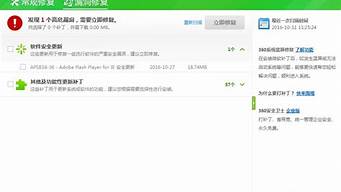1.window7 系统如何访问xp系统的共享打印机
2.如何让win7在网络和共享中心中看到xp的计算机
3.WIN7看不到XP共享
4.怎样win7系统访问xp系统共享文件夹

1,先将xp和win7设置在同一局域网。比如XP电脑的IP为192.168.1.2,WIN7电脑的IP为:192.168.1.3。使用同一个工作组。
2,在共享打印机的XP电脑上单击开始,在计算机上右击,管理。点击本地用户和组,用户,双击其中的Guest。然后,将 账户已禁用 前面的勾选去掉!单击应用,确定即可。
3,然后在桌面的 网络 上右击,属性。选择 更改高级共享设置 ,勾选 启用文件和打印机共享 ,同时,勾选 关闭密码保护共享。
4,到WIN7电脑上,打开我的电脑,输入 \\192.168.1.3,按下回车。
5,看到XP的共享电脑,双击其中的打印机图标。然后会提示安装打印机驱动,点击 确定 开始安装共享打印机驱动,安装完成就可以使用了!
window7 系统如何访问xp系统的共享打印机
步骤/方法
控制面板--->网络和共享中心--->选择家庭组和共享选项"
更改高级共享设置
这里唯一要改的地方就是"密码保护的共享"----->选择"关闭密码保护共享",保存修改。
控制面板---->管理工具---->计算机管理
本地用户和组--->guest---->把"密码永不过期"和"帐户已禁用"这2项前面的勾去掉。
设要共享的是D盘,D盘---->鼠标右键属性--->共享---->高级共享----->勾选"共享此文件夹",共享D盘成功后,D盘的盘符会多了"2个人头像"。(而XP则是"1个手托"),{如要E,F,G....Z等盘的共享则如法炮制}
(XP和WIN7共享后盘符的变化,如:D盘)
OK,重启电脑,然后进入控制面板---->网络和共享中心---->网络---->就会看到共享的计算机,然后就可以进入共享的盘。就可以进行拷贝等的操作了。是目前最快捷的XP可以访问WIN7,WIN7可以访问XP的共享方法。
家里使用垄断一哥的电讯ADSL,路由是TP-LINK 8口有线连接3台电脑,就是通过这4步设置,3台电脑可以互相访问,共享(1台win7,2台xp),没有任何问题。我都是用原装原盘的WinXP,WIN7来安装的系统以保证纯净!但是,共享连网这个问题,可以说是同人不同命,同伞不同柄。就算是做了网管十多年的人,都未必能够解决各种共享引出的问题啊!所以如果设置了这4步曲后,您的XP和WIN7仍然不能互相访问的话,请多多网上搜查一下
如何让win7在网络和共享中心中看到xp的计算机
1、首先打开win7系统,点击“开始”按钮找到“控制面板”,在“控制面板”中打开“管理工具”。
2、然后找到并打开“计算机管理”,点击“服务和应用程序”,选择其中的“服务”。
3、将下列服务的“启动类型”设置为“自动”。Server、Workstation、Computer Browser、DHCP Client、Remote Procedure Call、Remote Procedure Call (RPC)Locator、DNS Client、Function Discovery Resource Publication、UPnP Device Host、SSDP Discovery、TIP/IP NetBIOSHelper 。
4、将win7工作组设置成和xp同一工作组。具体操作如下:右击桌面上“计算机”图标,选择“属性”。在“计算机名称、域和工作组设置”中,点击右侧的“更改设置”。
5、在“系统属性”中点击“更改”,将工作组改成和xp相同的工作组,“确定”后重启计算机。
6、打开“控制面板”中的“网络和共享中心”,选择左侧的“更改高级共享设置”,选择“启用网络发现”和“启用文件和打印机共享”,设置完成后点击“保存修改”。
7、打开“控制面板”中的“设备和打印机”,点击上方的“添加打印机”,在弹出的选项框中选择“添加网络、无线或Bluetooth 打印机”。
8、此时,计算机便搜索同一工作组中的共享打印机,搜索完成后选择并点击“下一步”,在弹击的对话框上选择“是”,最后点击“完成”。
WIN7看不到XP共享
Win7设置共享后,可以访问XP的共享文件夹;XP可以进入Win7的电脑浏览共享的目录,但不能访问Win7共享的文件夹,提示没有权限。首先确认:(1)两台机器的物理链路是畅通的(能ping通);(2)两个系统都已经打开打印机和文件共享(通过直接共享某个文件即可实现);(3)两台机器最好处于同一个工作组。解决问题:(1)打开Win7的“控制面板\网络和 Internet\网络和共享中心\高级共享设置”,按下图设置选项,应用设置。XP不能访问Win7共享文件夹解决方案 - 寻找Messiah - 寻找Messiah(2)定位到Win7的共享文件夹,右键打开文件夹“属性”,选择“共享”下的“共享”项,如下图所示。XP不能访问Win7共享文件夹解决方案 - 寻找Messiah - 寻找Messiah(3)设置共享权限:添加所需要共享的用户——Everyone或Guest,设置共享用户的权限,点击“共享”,应用设置。(注意:这样操作之后,在“高级共享”中可以看到Everyone被赋予了全部权限,但可以在“高级共享”中更改。XP不能访问Win7共享文件夹解决方案 - 寻找Messiah - 寻找Messiah(4)完成以上操作后注销或重启,XP访问Win7共享文件夹时,会弹出用户名和密码输入对话框。输入Win7合法用户,即可进入文件夹共享。(5)如果共享时不想输入用户名和密码,应在第1步时确认“高级共享设置”的最后一个选项设置为以下情况(第1步的图没有列出这一部分图示):XP不能访问Win7共享文件夹解决方案 - 寻找Messiah - 寻找Messiah然后,在Win7的“计算机管理”—“本地用户和组”—“用户”中,激活Guest(在“属性”中清除掉“帐户已禁用”项前的对勾)。之后,XP才可以不用密码直接访问Win7共享文件夹。(补充:此种问题在Win7开启了用户帐户控制功能后出现。)
怎样win7系统访问xp系统共享文件夹
1、双击打开“网上邻居”,然后单击左侧的“设置家庭或小型办公网络”:
2、单击两次“下一步”之后,如果通过无线网络连接的办公网络,则勾选“忽略已断开的网络硬件”后,单击“下一步”:
3、选择“是,将现有共享连接用于这台计算机的Internet访问(推荐)”,然后单击“下一步”:
4、输入计算机名,或者保持默认,单击“下一步”:
5、输入工作组名,然后单击“下一步”
6、选择“启用文件和打印机共享”后,单击“下一步”,确认设置信息之后,单击“下一步”,然后耐心等待设置完成:
7、选择“完成该向导。我不需要在其他计算机上运行该向导”后,单击“下一步”,然后单击“完成”:
8、部分计算机设置完成后,需要重新启动电脑。单击“是”,确认重启
按这个设置下主机 ,不需要密码
一:所有计算机在同一工作组
我的电脑(计算机)图标右键---属性(高级属性)---计算机名---更改-----工作组---改成一样名称。
二:xp主机,进行设置
打开控制面板---“用户账户”----“管理账户”------启用guest用户 不要设置密码 确定
三:点击键盘上的"WIN+R".然后输入gpedit.msc,确定打开了本地组策略编辑器.
a:计算机配置——windows设置——安全设置——本地策略——用户权限分配,在右侧编辑区域
找到“拒绝本地登陆”双击进入编辑状态,删除其中的GUEST,确认退出。
找到“拒绝从网络访问这台计算机”双击进入编辑状态,删除其中的GUEST账户,确认退出
b:单击左侧“安全选项”,在右侧编辑区找到“网络访问:本地账户的共享和安全模式”双击设置为为“仅来宾-本地用户以来宾方式认证”。
c:单击左侧“安全选项”,账户 :使用空白密码的本地账户只允许登陆控制台,设置为停用